Pripojenie objednávkovej tlačiarne
Objednávkové tlačiarne do kuchyne alebo baru.
Tibor
Last Update pred rokom
Vytvorte v aplikácii záznam o tlačiarni (jednej alebo viac) a priraďte ju k jednotlivým položkám pokladne. Následne po akcii "Objednať" aplikácie odošle na danú tlačiareň potrebné údaje.
V menu zvoľte "Pokladne, tlačiarne":
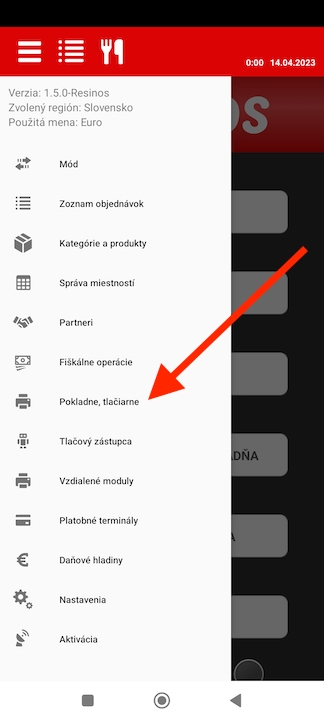
Kliknite na "Pridať záznam":
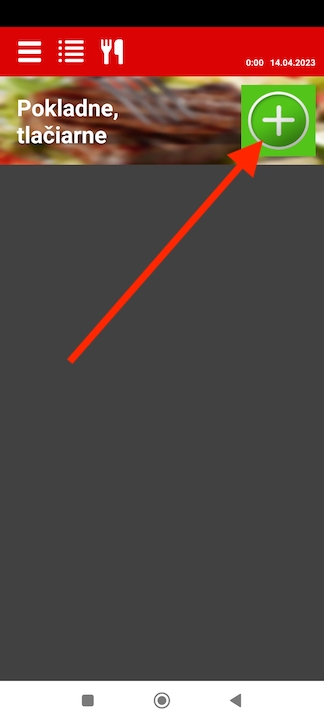
1. Ako názov zadajte čo najpresnejší údaj (zjednoduší to prácu pri prípadnom riešení problémov): Značka - umiestnenie - sériové číslo
2. Zvoľte "Typ zariadenia" podľa vášej tlačiarne.
3. Zvoľte spôsob pripojenia tlačiarne. Najbežnejší je WIFI / Ethernet (komunikácia po sieti).
4. Zadajte IP adresu tlačiarne
5. Kliknite na "Pripojiť". O priebehu vás bude informovať vyskakovacie okno.
6. Po úspešnom pripojení kliknite "Uložiť".
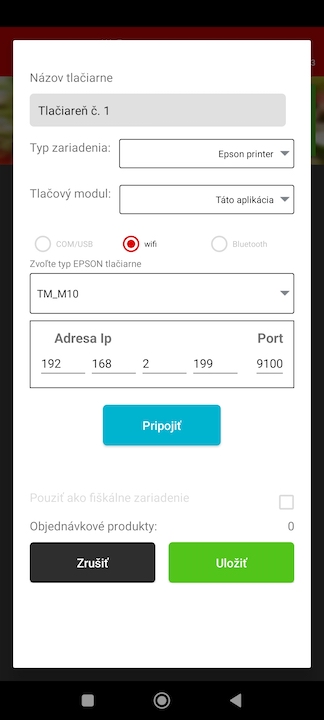
Aby aplikácia vedela, na ktorú tlačiareň má aké položky pri objednaní vytlačiť, je potrebné pridať "Objednávkovú tlačiareň" k položke:
V "menu" prejdite do "Kategórie a produkty" -> nájdite požadovaný produkt (položku) a zvoľte zmeniť údaje.
Na spodnej časti dialógového okna produktu je možnosť zadefinovať objednávkovú tlačiareň.
Zo zoznamu vyberte tú správnu a dajte "zmeniť":
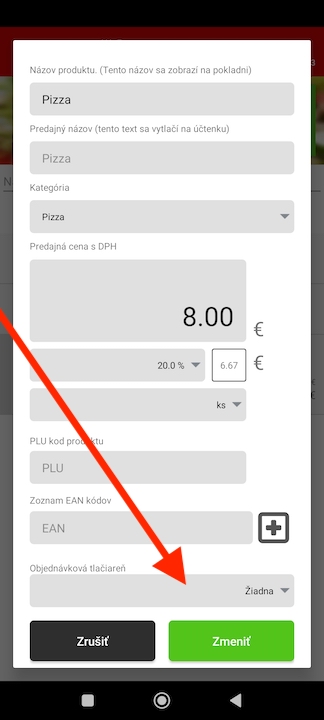
Prepojenie obrazovky a tlačiarne
Ak na prevádzke používate aj kuchynské a barové obrazovky (monitory) a zároveň objednávkové tlačiarne podľa potreby nastavte ich závislé prepojenie. V praxi to znamená, že pokiaľ je nastavenie zobrazené na obrázku nižšie "závislé prepojenie objednávkových tlačiarni" zapnuté, zobrazenie objednávky na monitore nasleduje až po úspešnom fyzickom vytlačení objednávky. V prípade ak nefunguje tlačiareň (napríklad došiel papier) nie je možné odoslať objednávku ani digitálne na obrazovku. Ako východzie nastavenie je "závislé prepojenie objednávkových tlačiarni a monitorov" vypnuté.


